win10用户在使用电脑的过程中遇到了资源保护无法执行请求的操作的情况,这种情况该怎么办呢?第一种方法是通过安全模式来解决Windows资源保护Win10的情况,第二种方法是运行CHKDSK工
win10用户在使用电脑的过程中遇到了资源保护无法执行请求的操作的情况,这种情况该怎么办呢?第一种方法是通过安全模式来解决Windows资源保护Win10的情况,第二种方法是运行CHKDSK工具来进行修复,具体操作为:打开命令提示符窗口,输入chkdsk c:/ r指令就能进行检查和修复了,完成后记得重启电脑。
解决方案一:进入安全模式以解决Windows资源保护Windows 10
1、在搜索框中键入msconfig,然后按Enter进入系统配置。
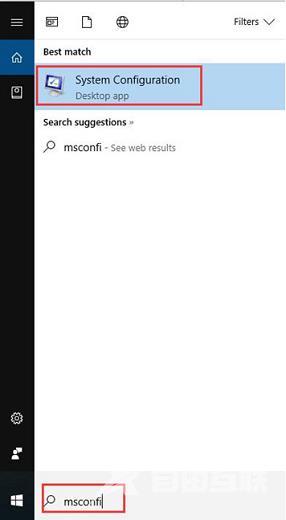
2、然后在 Boot选项卡下,选中 Safe boot 框,然后单击 Apply和 OK。
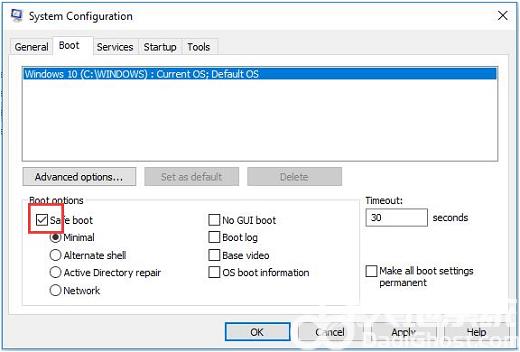
通过这种方式,您可以看到Minimal框也被勾选。
3、然后单击立即重启以重新启动计算机。
重新启动PC后,您可以看到更改已应用,并且您已在Windows 10上进入安全模式。现在处于安全模式,您可以尝试再次运行SFC以查看sfc / scannow是否无法正常工作。
解决方案二:运行CHKDSK工具
1、在搜索框中键入命令提示符,然后右键单击搜索结果以管理员身份运行。
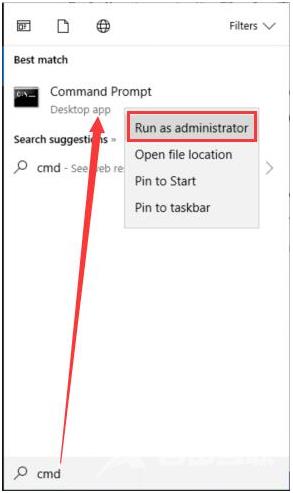
2、在命令提示符下,输入chkdsk c:/ r,然后按Enter键运行CHKDSK。然后,系统会提示您选择是否要在下次启动PC时执行chkdsk,按Y批准。
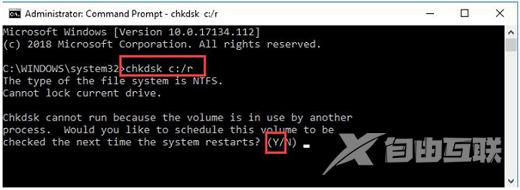
在这里,您要检查本地磁盘C:,您可以将其替换为您要检查的任何其他磁盘。
3、重新启动电脑,让chkdsk检查磁盘。
只有在您使用此chkdsk对磁盘执行扫描之后,才能真正理解是什么让Windows资源保护无法执行Windows 10。那么很可能你不会遇到SFC失败,也不会完成错误。
